グリーティングカードTOP>アトバイ ス編>2003>複数スライドにサウンド
PowerPoint(スライド)を複数のスライドに
連続してサウンドを流す
ファイルからサウンドを挿入して、複数のスライドに連続して音を流す設定です。
※ サウンドを流したい最初のスライドにファイルを挿入してください
- 挿入→ビデオとサウンド→ファイルからサウンド
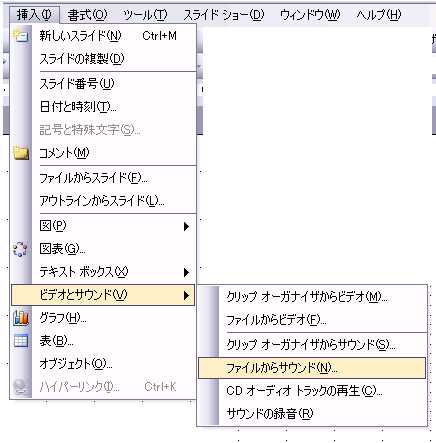
- サウンドの挿入(ダイヤルボックス)から ファイル(選択)
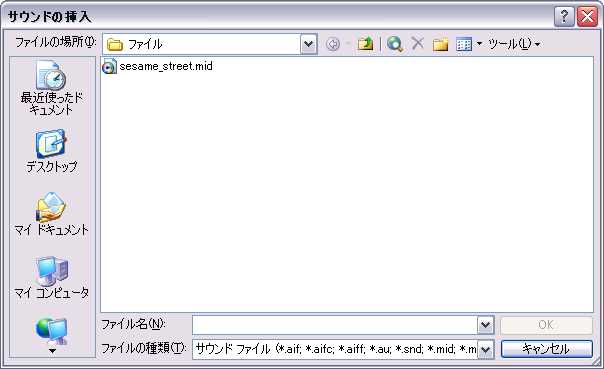
グリーティングカードTOP>アトバイ ス編>2003>複数スライドにサウンド
PowerPoint(スライド)を複数のスライドに
連続してサウンドを流す
ファイルからサウンドを挿入して、複数のスライドに連続して音を流す設定です。
※ サウンドを流したい最初のスライドにファイルを挿入してください
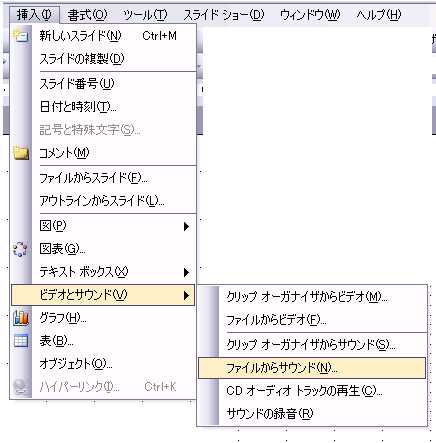
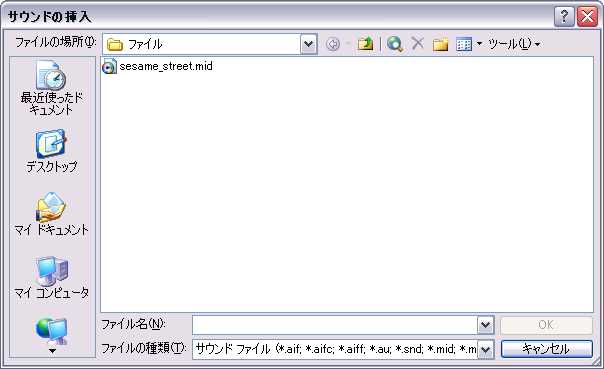
スライドショーでサウンドを自動的に再生しますか? 自動(クリック)
サウンドファイルが挿入されます

※ 4.からは、複数のスライドにサウンドを流す 設定になります。
ここでは、最後のスライドまで 連続でサウンド流す設定を紹介します。
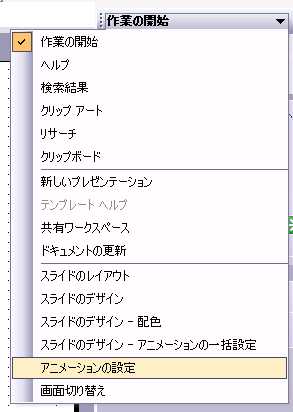


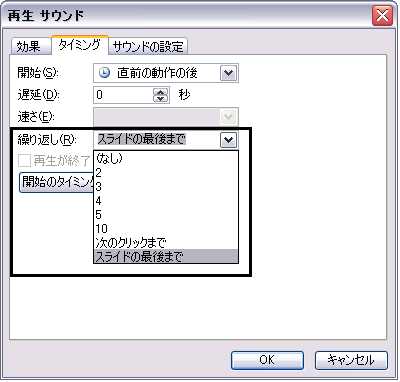
サウンドの設定(タブ•クリック) → 表示オプション →
□ スライドショーを実行中にサウンドのアイコンを隠す(チェック•オン) → OK(ボタン)
